As configurações no menu Imagem permitem que você ajuste a qualidade da imagem para a fonte de entrada que estiver usando. Os parâmetros disponíveis dependem do modo de cor e fonte de entrada atualmente selecionados.
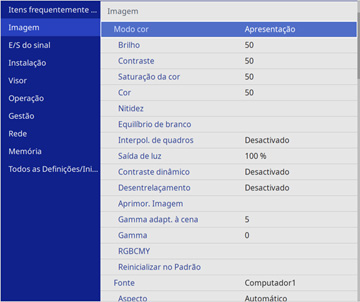
Configurações do Modo cor
| Configuração | Opções | Descrição |
|---|---|---|
| Modo cor | Veja a lista disponível de modos de cor. | Ajusta a nitidez das cores da imagem para vários tipos de imagens e ambientes. |
| Brilho | Diversos níveis disponíveis. | Clareia ou escurece toda a imagem. |
| Contraste | Diversos níveis disponíveis. | Ajusta a diferença entre as áreas claras e escuras da imagem. |
| Saturação da cor | Diversos níveis disponíveis. | Ajusta a intensidade das cores da imagem. |
| Cor | Diversos níveis disponíveis. | Ajusta o equilíbrio dos tons de verde a magenta da imagem. |
| Nitidez | Diversos níveis disponíveis. | Ajusta a nitidez ou a suavidade dos detalhes da imagem. |
| Equilíbrio de branco | Temp. cor
Correção G-M Personalizado Tons de cinza |
Define o tom geral das cores da imagem.
Temp. cor: define a temperatura da cor de acordo com o modo de cor selecionado; valores mais elevados dão um tom azul à imagem e valores mais baixos dão um tom vermelho à imagem. Correção G-M: faz ajustes detalhados ao tom da cor; valores mais altos deixam a imagem verde e valores mais baixos deixam a imagem vermelha. Personalizado: ajusta os componentes RGB individuais do offset e ganho. Tons de cinza: ajusta o vermelho, verde, azul e brilho para o nível de ajuste selecionado. |
| Interpol. de quadros | Desactivado
Baixa Normal Elevada |
Ajusta a suavidade dos movimentos da imagem (disponível apenas quando a opção Process. da Imagem está definida como Boa no menu E/S do sinal e sinais 4K 100/120Hz não estão sendo projetados). |
| Saída de luz | 50% (ECO) a 100% (Normal) | Define o brilho da fonte de luz. |
| Contraste dinâmico | Desactivado
Normal Alta velocidade |
Ajusta a luminosidade projetada baseado no brilho da imagem. |
| Desentrelaçamento | Desactivado
Vídeo Film/Auto |
Determina se os sinais entrelaçado-para-progressivo
devem ser convertidos para certos tipos de imagens de vídeo
(disponível apenas quando a opção Process.
da Imagem está definida como Boa no menu E/S do sinal).
Desactivado: para imagens em movimento. Vídeo: para a maioria das imagens de vídeo. Film/Auto: para filmes, gráficos de computador e animação. |
| Aprimor. Imagem | Modos Predef. Imagem | Seleciona as configurações predefinidas de Aprimor. Imagem |
| Redução ruído | Reduz a oscilação em imagens analógicas (disponível apenas quando a opção Process. da Imagem está definida como Boa no menu E/S do sinal e sinais 4K 100/120Hz não estão sendo projetados). | |
| Red. Ruído MPEG | Reduz ruído ou estática em vídeo MPEG (disponível apenas quando a opção Process. da Imagem está definida como Boa no menu E/S do sinal e sinais 4K 100/120Hz não estão sendo projetados). | |
| Super-resolution | Deixa imagens desfocadas mais nítidas quando projeta
imagens de baixa resolução.
Ajuste de linha fina: melhora o contraste e as linhas de imagens complicadas. Detalhe foco suave: melhora o contraste e as linhas de fundos suaves. |
|
| Melh. Contraste Autom. | Ajusta automaticamente o contraste da imagem projetada para criar uma imagem mais clara e nítida. | |
| Reiniciar | Reinicia todas as configurações no menu Aprimor. Imagem. | |
| Gamma adapt. à cena | Diversos níveis disponíveis. | Ajusta a cor e obtém uma imagem mais vívida, dependendo da cena. Selecione um número mais alto para realçar o contraste. |
| Gamma | –2 a 2
Personalizado |
Ajusta as cores selecionando um dos valores de correção de gama ou referindo-se a um gráfico de gama. |
| RGBCMY | Diversos níveis disponíveis. | Ajusta a matiz, a saturação e o brilho para cada cor. |
| Reinicializar no Padrão | — | Reseta todas as configurações do Modo cor atualmente selecionadas. |
Configurações da fonte de entrada
Para mudar as configurações para uma fonte de entrada, certifique-se de que ela esteja conectada e selecione a fonte.
| Configuração | Opções | Descrição |
|---|---|---|
| Fonte | — | Exibe a fonte de entrada atualmente selecionada. |
| Aspecto | Veja a lista de relações de aspecto disponíveis. | Define a relação de aspecto (relação de largura para altura da imagem). |
| Reinicializar no Padrão | — | Reseta todas as configurações para a fonte de entrada atualmente selecionada. |